8 Android gesty, które może nie wiedzieć
Android / / December 19, 2019
Jak przeglądać zakładek w Chrome, łatwiejsze do pracy ze zdjęciami i skorygować literówki bez problemów.
Wszystkie poniższe funkcje są testowane na Androidzie 9.0 Pie. W innych wersjach systemu operacyjnego lub muszli trzecich są pewne gesty mogą działać inaczej lub wcale.
1. Podwójne przesuń w dół od krawędzi ekranu - pełny panel ustawień rozszerzeń
Standardowe przesuń palcem w dół z górnej części ekranu pokazuje tylko powiadomienie. Pchnąć cały górny panel oraz dostęp do szybkiej konfiguracji systemu, trzeba zrobić kolejny bezstykowa. Ale można zastąpić te dwa gesty jednego - dokładnie tak samo, ale wykonanie dwoma palcami. Taka podwójna machnięcia przesuwa panel w całości.
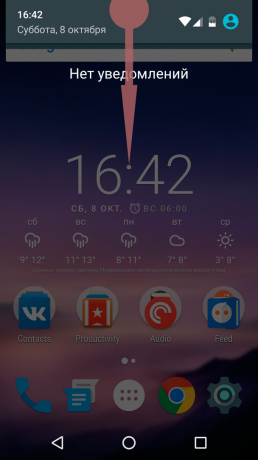

2. Długie naciśnięcie na ogłoszeniu - szybki dostęp do ustawień programu
Jeżeli jeden z programów zaczyna stale wysłać zawiadomienie jest ostra chęć zmniejszenia liczby lub po prostu wyłączyć. W tym celu musimy otworzyć aplikację i zagłębić się w nim znaleźć odpowiednie ustawienia. Ale można po prostu kliknij w sprawie zgłaszania i przytrzymać palcem kilka sekund - przycisk pojawi się na szybki dostęp do najczęściej używanych ustawień.
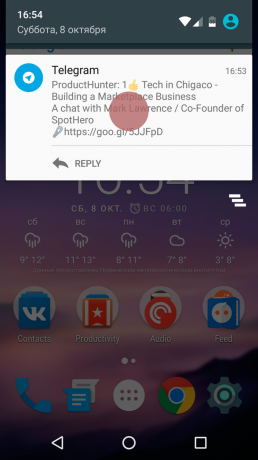
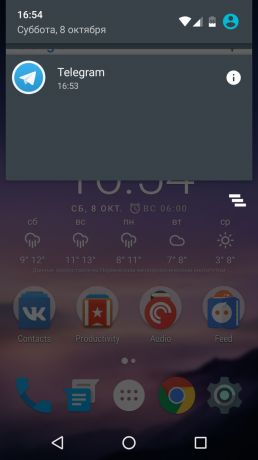
3. machnięcia poziomej wzdłuż paska adresu - przewijanie zakładki w Chrome
Aby przełączać się między zakładkami Chrome, musisz najpierw kliknąć na rysunku do liczby kart, a następnie wybrać żądany. Istnieje jednak alternatywna metoda, dzięki której jest to wygodne, aby przejść do sąsiedniej zakładki. Wystarczy zrobić przesuń palcem w lewo lub w prawo, przesuwając palcem po pasku adresu.
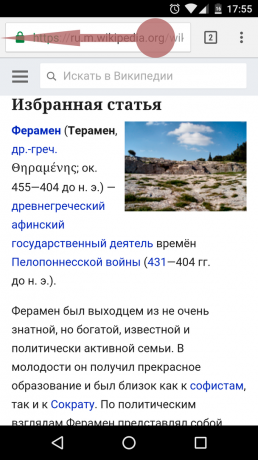
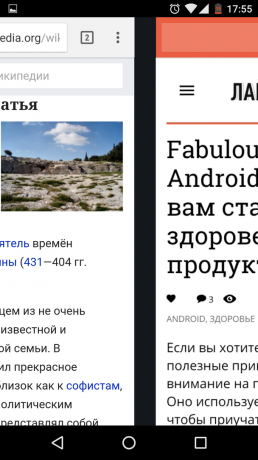
4. Długie naciśnięcie spustu - go w trybie awaryjnym
Jeśli urządzenie zaczyna zwalniać i restart nie pomaga, należy przetestować to działa w trybie awaryjnym. W tym stanie, maszyna nie ma wpływu na programy innych firm, więc problemy spowodowane przez nich łatwiejsze do usunięcia. Aby przejść do trybu bezpiecznego, naciśnij i przytrzymaj przycisk zasilania i przytrzymaj, aż przycisk „Power Off” pojawi się na wyświetlaczu. Następnie trzymać dotyk na nim - będzie zobaczyć drugą ofertę, aby przejść do trybu bezpiecznego.

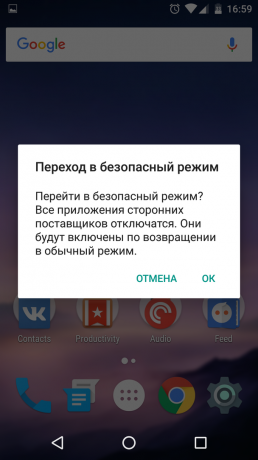
5. Pinch i dłuższe naciśnięcie Zdjęcia Google - wygodne sterowanie obrazem
gesty Zdjęcia Google znacznie uprościć korzystanie z smartphone. Na przykład, można szybko zmienić format wyświetlania zdjęć szczyptę, nawet bez przechodzenia do podmenu. Wystarczy, aby obniżyć i podnieść dwa palce na listę zdjęć, a aplikacja będzie przełączyć widok na Normal, w dzień, przez miesiąc, przez rok.


Ponadto, można szybko wybrać wiele obrazów. Aby to zrobić, należy przytrzymać twój dotyk na jednym z pożądanych obrazów i nie odrywając palca od ekranu, przesuń ją na innym.
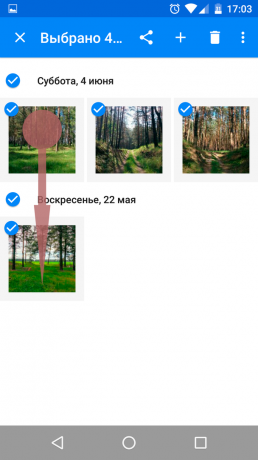

6. Dwukrotne kliknięcie na mapie i pionowym cięciem - powiększanie w Google Maps
Skala mapy tradycyjnego gestu - pinch - nie bardzo wygodny w podróży, gdy trzymasz smartfon z jednej strony. Twórcy uwzględnili ten niuans i dodał alternatywny sposób. Aby zmienić rozmiar mapy z jednym palcem, dotknij go dwukrotnie i bez podnoszenia palca przesuń go w górę lub w dół. Skala zmieni.

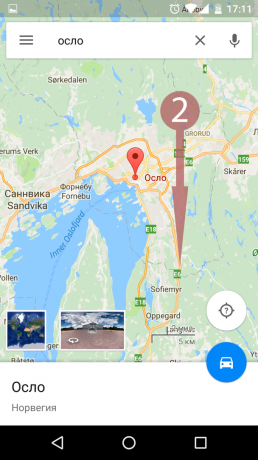
7. Triple naciśnij i przesuń palcem - powiększanie obrazu i interfejs
Jeśli chcesz szybko zobaczyć małą część fotografii lub czytać maleńka czcionka jest miejscem, gdzie średnia Zoom nie działa, można użyć ukrytego gest. Aby to zrobić, naciśnij trzy razy na ekranie i bez podnoszenia palca, bezstykowa zrobić w różnych kierunkach. Ale droga do pracy, jeśli wcześniej aktywować opcję „Gesty powiększenia” w „Elementy” w opcjach smartfonów.
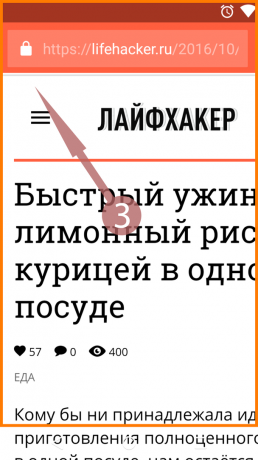
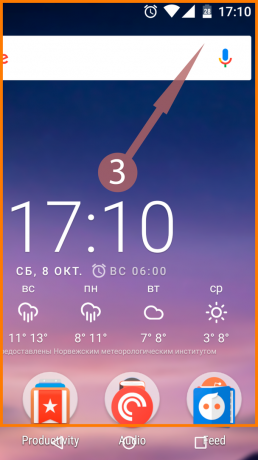
8. machnięcia poziomej wzdłuż klawisza spacji - sterowanie kursorem w klawiaturze Google
Po wpisaniu tekstu w typo skrada, musimy dostać palcem w odpowiednim miejscu pomiędzy małymi literami, aby go naprawić. To, delikatnie mówiąc, nie bardzo łatwe. Na szczęście, można sterować kursorem znacznie bardziej wygodny sposób. Wystarczy przesunąć palcem po przestrzeniach, a kursor będzie poruszać się po tekście.


Być może wiesz, że inni nie są dość oczywiste gesty? Udział w komentarzach!
zobacz także🧐
- 8 najlepszych aplikacji dla Androida sprzątania gruzu i zbędnych plików
- 10 klawiatur dla Androida zastąpić standard
- Jakie aplikacje dla Androida, aby zainstalować na nowym gadżecie


